火狐浏览器怎么设置自动刷新?火狐浏览器为用户提供最新的搜索、网址导航、新闻资讯、网络购物等服务。还有对用户的隐私保护,个性化设置、更快的上网速度等功能,火狐浏览器要怎么设置自动刷新呢,下面就给大家分享具体步骤。
1、首先打开火狐浏览器
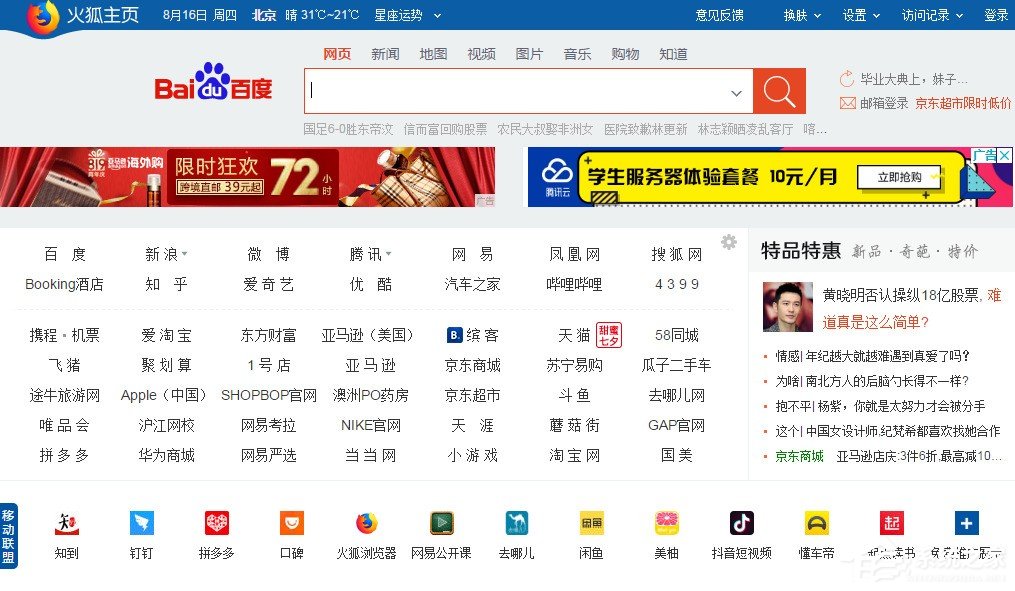
2、点击菜单按钮,菜单选项中找到添加附件
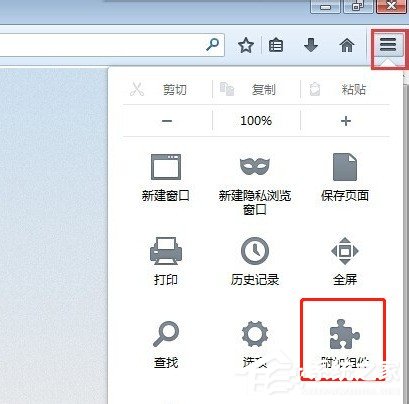
3、然后搜索reloadevery,找到插件版本进行安装
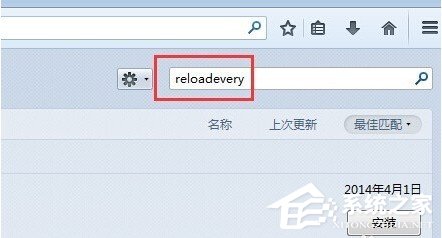
4、重新启动火狐浏览器,发现插件安装成功
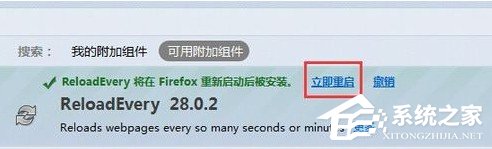
5、打开任意页面,可以设置自动刷新的时间
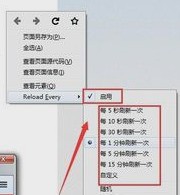
以上就是我为大家分享的火狐浏览器设置自动刷新的详细教程。